Windows 10 Yükseltme Hatası 0xc1900201 Nasıl Onarılır
, Windows / / August 05, 2021
Windows'u yükseltmek biraz teknik bir prosedür gerektirir, ancak bunu her zaman uygun rehberlikle kendiniz yapabilirsiniz. Ancak, her denediğinizde yükseltme işlemi çöktüğünde sorun ortaya çıkar. Bunun için Windows 10 sisteminizi yükseltme şeklinizi değiştirmeniz gerekir. Windows 10'unuz için yüklemeye çalıştığınız güncellemede bazı hatalar olabilir; bu nedenle, harici bir kurulum kaynağı kullanmak, sorununuz için en uygun çözüm olabilir.
Özellikle, bir yükseltme hatası alıyorsanız 0xc1900201, o zaman aşağıdaki rehbere gitmeniz gerekir. Hata genellikle bağlantıda veya sunucuyu güncellemede devam eden bir sorun olduğunda ortaya çıkar. Ancak, size uygulanabilir bir alternatif sunabilecek veya hatayı düzeltmek için size cevaplar sunabilecek en iyi çözümlerin bir listesini hazırladık. İhtiyacınız olan tek şey, aşağıdaki adımlardan geçmeniz, sizin için oldukça yardımcı olabilir.
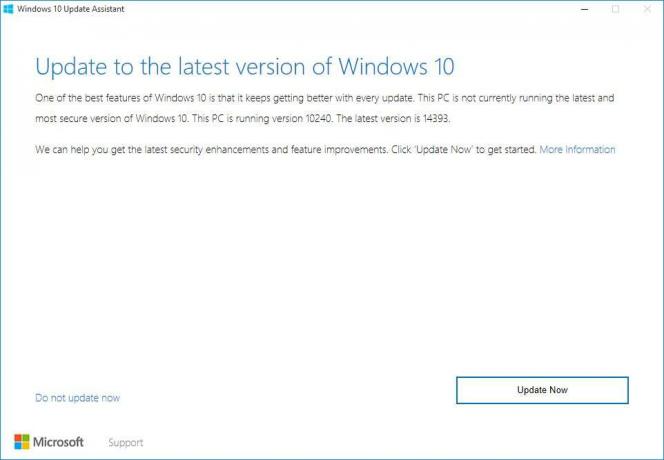
İçindekiler
-
1 Windows 10 yükseltme hatası 0xc1900201 nasıl düzeltilir?
- 1.1 Sistem Ayrılmış Bölümü Büyüt
- 1.2 Medya Oluşturma Aracını Kullanın
- 1.3 Yeni bir yeniden kurulum gerçekleştirin
- 1.4 Elle güncelleme
Windows 10 yükseltme hatası 0xc1900201 nasıl düzeltilir?
Sistem Ayrılmış Bölümü Büyüt
Sistem ayrılmış bölümünü genişlettiğinizde, çalışıp çalışmama şansı eşittir. İşe yaramazsa, bu yöntemin işe yaraması için karmaşık geçici çözümlere geçmeniz gerekir. Böyle bir senaryoda, Sistem Ayrılmış Bölümü yeniden boyutlandırmak, Falls Creator Güncellemesi olan en son güncellemeyi almak için en iyi iş olabilir.
Nominal değerleri genellikle 100 MB'ye çok yakınken, Sisteminizi en son Windows 10 güncellemesiyle yükseltmek için 200 MB ile 600 MB arasında bir şeye ihtiyacınız olacaktır. Gerçekleştirmek için zahmetsiz bir işlem olmasa da, Ease US Partition Manager'ı kullanmak bunu sizin için kolaylaştırabilir. İşte daha iyi bir çözüm için uymanız gereken adımlar.
- İlk adım, bir sistem onarım diski oluştur ters gidebilecek bir şey için.
- EaseUS Partition Manager'ı kurun ve indirin.
- Yüklemek o şık aracı ve ardından çalıştırın.
- Seçin Sistem bölümü, Windows 10'u orijinal olarak yüklediğinizden emin olun (Genellikle C :)
- Üzerine dokunun Yeniden Boyutlandır / Taşı.
- Aşağıdaki açılır listede, Boyut ve konuma karar verin, yaklaşık için kullanılabilir alan değerini azaltın 600 MB.
- Sonra özgür ve kayıtsız göreceksiniz Ayrılmamış alan; daha sonra bilgisayarınızı yeniden başlatabilirsiniz.
- Başlatma işlemi tamamlandığında, Windows tuşu + R Yükseltilmiş komut satırını çalıştır'a erişmek için.
- Komut satırının içine yazın diskmgmt.msc ve Enter'a dokunun.
- Ardından seçeneğe sağ tıklayın Sistem Ayrılmış Bölme ve toplamak Hacmi genişlet seçeneği.
- Oluşturduğunuz ayrılmamış alanı ekleyin Sistem Ayrılmış Bölüm ve sonra değişiklikleri kaydedin.
- Bilgisayarınızı yeniden başlatın ve prosedürü en baştan güncellemeye başlayın.
Bununla, Windows 10'un en son sürümünü hatasız bir şekilde yüklemekte başarılı olacaksınız.
Medya Oluşturma Aracını Kullanın
Hatayı ilk yöntemde bile düzeltemiyorsanız, Windows 10 güncellemesini indirmek için harici bir kaynak denemeniz gerekir. Bunun için USB kullanabilir veya içerisinde kurulum dosyalarını içeren bir DVD kullanabilirsiniz. Bunu yapmak için, Media Creation Tool, prosedürü yükseltmenize yardımcı olabilecek en iyi yazılımdır. Aşağıda, Medya Oluşturma Aracını etkili bir şekilde kullanabileceğiniz adımlar verilmiştir.
- Almak Medya Oluşturma Aracı önce yazılım.
- Uygulamayı çalıştırın ve Lisans Koşullarına izin verin.
- Seçiniz Bu bilgisayarı yükseltin ve sonra indirme işlemi başlayacaktır.
- Dosyaları indirdikten sonra, Medya Oluşturma Aracı Windows'u yükseltmeye başlayacak.
- Windows 10 sürümünüze ve bant genişliğinize göre 2 saate kadar bekleyin.
Sonunda, bilgisayarınızda temiz Windows 10 yüklü olacaksınız.
Yeni bir yeniden kurulum gerçekleştirin
Yukarıda belirtilen yöntemlerden yapıcı bir şey elde edemediğinizde, yeni bir başlangıç ile bir yeniden kurulum prosedürü gerçekleştirmeniz gerekir. Bilgisayarınızı yeniledikten sonra, Fall Creators Update olan Windows 1709 sürümü ile paketlenecektir.
Genellikle internette gezinebileceğiniz temiz yeniden kurulum sürecini izlediğinizden emin olun. İşlem basittir, bunun için önce Sisteminizde bulunan mevcut Windows 10 sürümünü kaldırmanız gerekir, ardından en son sürümü Microsoft Mağazasından yükleyebilirsiniz.
Elle güncelleme
Manuel güncelleme prosedürü için aşağıdaki adımlara uymanız gerekir.
- Bilgisayarınızı açın ve yönetici olarak oturum açın.
- Başlat düğmesi arayüzünde, "HerşeyProgramlar> Donatılar> Sistem Araçları. "
- Bundan sonra, Sistem'e dokunabilirsiniz. onarmak seçenek burada mevcuttur.
- Orada, seçmeniz gereken yeni bir pencere açılacaktır, "Bilgisayarımı daha önceki bir zamana geri yükle"Ve ardından üzerine dokunun. Sonraki.
- Açılır listeden son Sistem geri yükleme noktasını tercih edin ve ardından Sonraki.
- Onay penceresinde, düğmesine basmanız gerekir. sonraki tekrar seçenek.
- Geri yükleme prosedürünü tamamladıktan sonra bilgisayarınızı yeniden başlatın.
Bu sayede Windows 10'unuzu en son sürüme güncellerken herhangi bir hata görmeyeceksiniz.
Not: Windows 10 güncelleme kurulumu hızlı bir prosedür değildir; bu nedenle, süreç çok sayıda dosya indirmeyi içerdiğinden sabırlı olmanız gerekir. Bu nedenle internetin sinyal gücünün düşük olmasından dolayı işlem çok yavaş olabilir veya bazen bilgisayarınızda yeterli alan bulunmayabilir. Dosyaların indirilmesi için yeterli alan yaratmak tamamen sizin sorumluluğunuzdadır; bu nedenle onu ihmal etmemelisiniz.
Her durumda, hata kodunu hala düzeltemezsiniz 0xc1900201, Windows 10 yükseltme prosedürünüze engel olmak; ardından, sorunu Microsoft ekibine bildirmeniz gerekir. Bu hatadan kurtulmak için size en iyi hack'i verecekler. Ayrıca, bilgisayarınızın düzgün bir yedeklemeye sahip olduğundan emin olmanız gerekir. Bunun nedeni, verilerinizin ve dosyalarınızın aniden kaybolmasıdır.
Bunun da ötesinde, istikrarlı ve sağlam bir internet bağlantısı sağlamak, aklınızda bulundurmanız gereken başka bir hack. Bazen dosyalar, Windows'un başarıyla yüklenememesi nedeniyle bozulur. Bu nedenle, saçma insan hatalarından kaçınmak için tüm süreci dikkatlice incelemelisiniz. Bu makaleyi okuduktan sonra, herhangi bir sorunuz veya geri bildiriminiz varsa, lütfen aşağıdaki yorum kutusuna yorumu yazın.
İlgili Makaleler
- Windows 10'da Eksik Pil Simgesini Geri Yükleme Rehberi
- Windows 10 güncelleme hatası 0x80070663 nasıl düzeltilir
- Windows 10 Güncelleme Hatası 0x80244019 Nasıl Onarılır
- Windows 10 Hata kodu 800f0922 Nasıl Onarılır
- Windows 10 PC'de DISM hatası 2 nedir? Nasıl düzeltilir?



